相信已经很少有人用光驱来安装操作系统了,把U盘或移动硬盘制作成系统安装启动盘即可进行操作系统安装。MS酋长之前已经陆续介绍了大量的Win10系统U盘安装盘制作工具,包括:微软官方的......
win11任务栏大小高度设置方法
win11任务栏怎么变小呢?对应小屏幕的设备来说Windows 11的任务栏占用屏幕空间大了些,而在win10系统中我们在任务设置中自由的调整高度及图标大小,而win11目前还没有这个功能。如果你希望在 Windows 11 修改任务栏大小模式,只能通过修改注册表的实现,下面带来具体的修改方法,需要的用户可以试试!
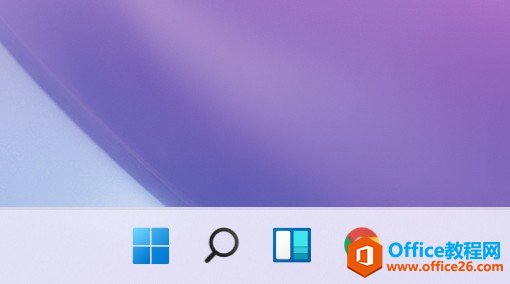
默认任务栏
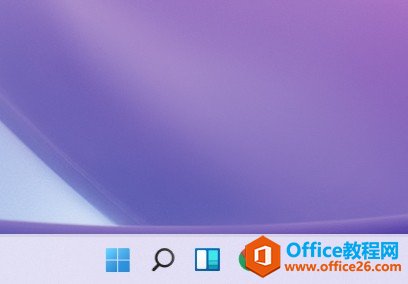
最小任务栏
win11任务栏大小调整方法
按Win+R快捷键,输入“regedit”打开注册表,地址栏输入【HKEY_CURRENT_USER\Software\Microsoft\ Windows\CurrentVersion\Explorer\Advanced\】回车,选择“Advanced”文件夹,然在右侧窗口中新建一个DWORD值,名称为“TaskbarSi ”,数值数据可以选择: “0”是小任务栏,“1 ”是中任务栏,“2 ”是大任务栏,完成后重启电脑即可生效。
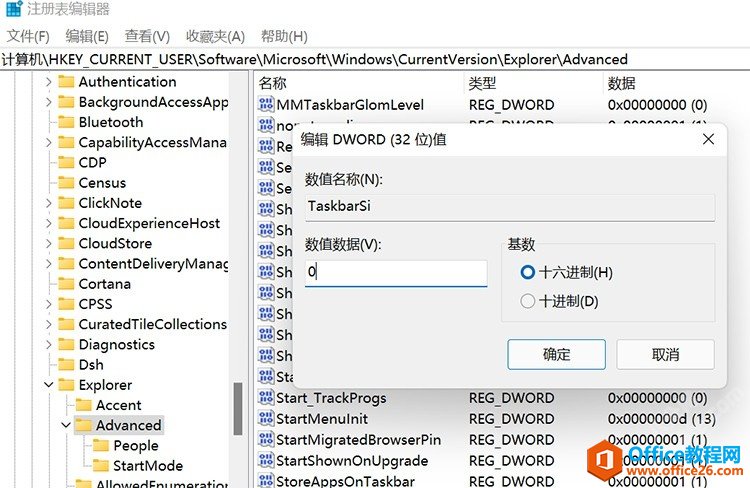
相关文章
- 详细阅读
-
如何为Win10家庭版开启组策略编辑器功能详细阅读

经常访问Win10专业网的朋友在看到需要编辑组策略的文章时,会发现,每一个教程都提供了两种方法:方法一是配置组策略;方法二是修改注册表。而两种方法的效果则是相同的。之所以这样,......
2022-04-19 316 组策略编辑器
-
Win10下如何使用DISM命令修复Windows映像详细阅读

DISM工具是一个部署映像服务和管理工具,已经陆续分享了一些DISM工具应用技巧。实际上使用DISM工具还可以修复损坏的Windows映像,下面我们来看一下微软官方的使用DISM工具修复Windows映像教程:......
2022-04-19 55 DISM命令 修复Windows映像
- 详细阅读
- 详细阅读



